Bij het initialiseren of opnieuw installeren van een opslagmedium komt het onder Windows 10 vaak voor dat de tweede harde schijf niet wordt weergegeven. Ook met Windows 7 dit probleem al bestond. Een oplossing van de kant van Microsoft valt voorlopig dan ook niet te verwachten en zelfs een Upgrade naar de laatste versie biedt geen oplossing.
De afzonderlijke stappen kunnen snel en zonder veel voorkennis worden uitgevoerd. Indien onder Windows 10 Upgrade de tweede harde schijf niet wordt weergegeven, heeft dit hoogstwaarschijnlijk te maken met de partitie. Hoe u in dit verband het beste te werk kunt gaan, wordt hieronder uitgelegd.
Waarom verschijnt mijn tweede harde schijf niet?
Allereerst kunnen er verbindingsproblemen zijn, dus moet u alle verbindingen zorgvuldig controleren. Controleer vervolgens de drivers – zijn er belangrijke updates beschikbaar? Ook, vooral als u een externe harde schijf hebt, kan het de moeite waard zijn om die op een ander apparaat aan te sluiten. Op die manier kunt u zien of het opslagmedium zelf nog werkt.

Als deze stappen niet helpen, ligt het probleem meestal in het feit dat uw Besturingssysteem heeft de tweede harde schijf niet geïnitialiseerd. Hoe deze fout op te lossen en een partitie aan het medium toe te wijzen, laten we je hier zien:
Hoe initialiseer ik een harde schijf in Windows 10?
- Ga naar Schijf Beheer. Hiervoor kunt u bijvoorbeeld Compmgmt.msc zoeken via de Windows-zoekfunctie(Windows-logotoets + S) en Gegevensopslag selecteren. Of u kunt met de rechtermuisknop in het menu Start klikken(Windows-logotoets + X) en rechtstreeks naar Schijfbeheer gaan.
- U zou nu een lijst moeten zien van alle aangesloten schijven, inclusief de tweede schijf die niet correct wordt weergegeven. Selecteer het met een rechtermuisklik en kies Stationsletters en paden wijzigen. Als u dit selecteert, wordt de schijf tegelijkertijd geïnitialiseerd.
- Bevestig mogelijke zoekopdrachten en wijs een letter toe aan de schijf. Als alle gebruikelijke tekens al zijn toegewezen, kunt u op dit punt ook nieuwe tekens toevoegen. Nadat u op Volgende hebt geklikt, hebt u nog verschillende opmaakopties beschikbaar, waarbij u de standaard kunt volgen.
- Gefeliciteerd, uw tweede harde schijf zou nu correct moeten worden weergegeven en verschijnen in Windows Verkenner. In Schijfbeheer zou u nu een blauwe balk moeten zien in plaats van een inactieve zwarte balk.
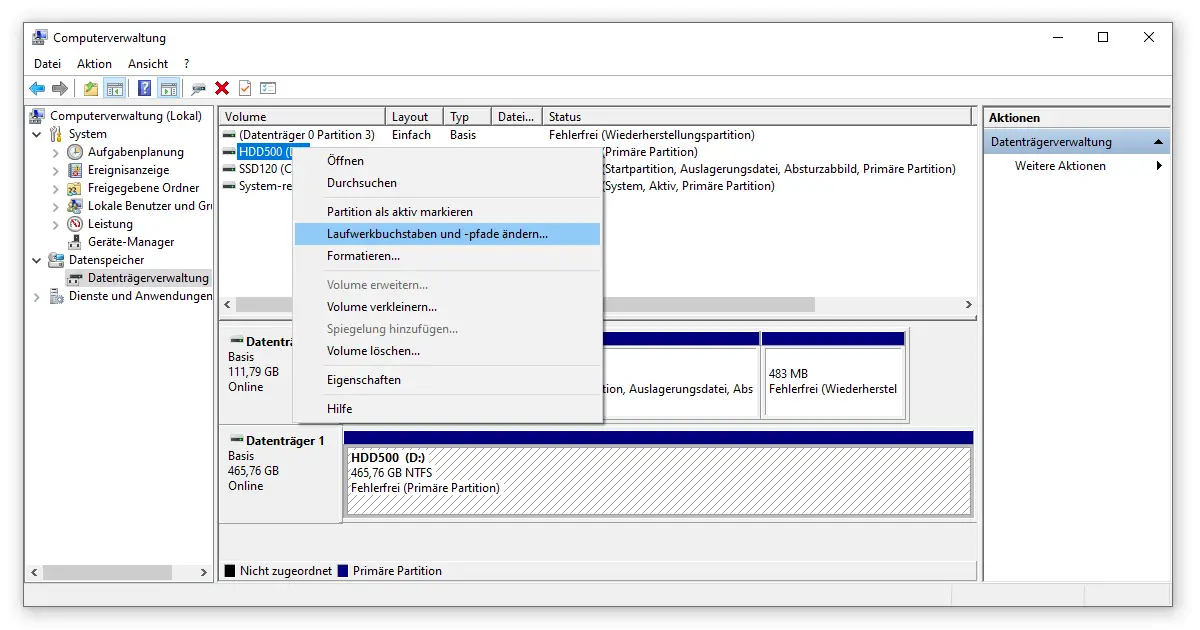
Laatste poging: Resetten van de tweede harde schijf
Volgens het klassieke ondersteuningsmotto “Probeer opnieuw op te starten in geval van complicaties”, dat helpt bij verschillende problemen open het apparaatbeheer. U kunt het bijvoorbeeld vinden via Windows-Logo-Key + X. Daar klikt u op het tabblad Drives en klikt u met de rechtermuisknop op de tweede harde schijf die niet wordt weergegeven.
Selecteer vervolgens Apparaat verwijderen. Windows 10 zal als gevolg daarvan het opslagapparaat verwijderen. Om dit proces te voltooien, koppelt u de harde schijf los van uw computer en start u de machine opnieuw op. Tenslotte hoeft u de tweede harde schijf alleen maar weer aan te sluiten op uw PC en te initialiseren zoals hierboven beschreven.
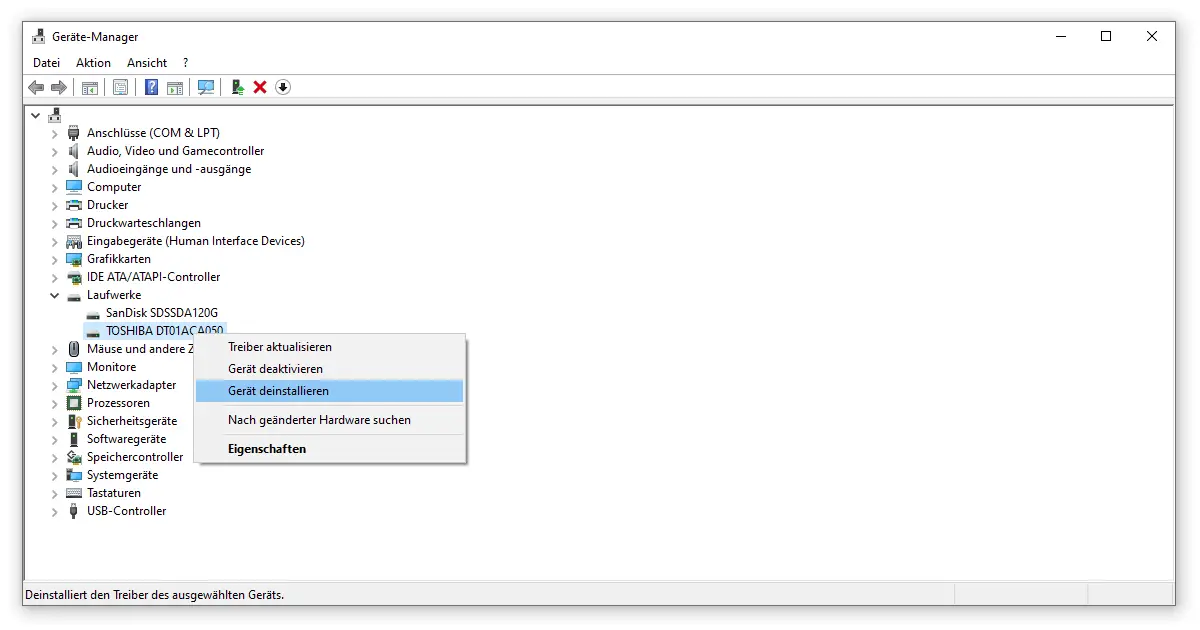
We hopen dat we u met onze gids konden helpen als uw tweede harde schijf niet wordt weergegeven. Voel je vrij om te kijken naar onze andere Hulp bij installatie als u problemen heeft met Windows of Microsoft Office hebben.



